win10自带清理流氓软件 Win10自带的恶意软件清理工具使用教程
更新时间:2023-12-21 11:54:07作者:xiaoliu
Win10自带的清理流氓软件工具是一款非常实用的恶意软件清理工具,随着网络的飞速发展,各种恶意软件也在不断涌现。这些恶意软件可能会给我们的电脑带来各种安全隐患,严重影响我们的使用体验。而Win10自带的清理流氓软件工具正是为了解决这一问题而推出的。它不仅能够帮助我们快速检测和清理电脑中的恶意软件,还能够及时更新病毒库,提供最新的安全防护。无论是日常使用还是处理紧急情况,Win10自带的清理流氓软件工具都能够给我们提供全面的保护,让我们的电脑始终处于安全状态。
Win10使用恶意软件清理工具的方法:
1、按下Win+R组合键,在运行命令中输入“mrt”后回车。
2、在Microsoft Windows恶意软件删除工具窗口界面,果断点击“下一步”。
3、在扫描类型界面,有三种选项可供选择。我们点击选择“自定义扫描(自定义扫描文件夹,速度较快,建议第一次扫描整个C盘)”,然后点击“选择文件夹”。如图所示:
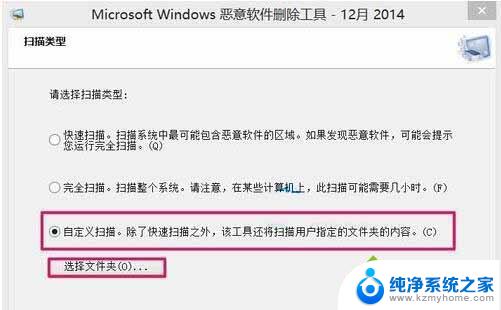
4、在浏览文件夹界面,点击选择C盘后,点击底部确定。
5、返回扫描类型后,点击底部“下一步”。
6、接下来会进入“正在扫描您的计算机”界面,并提示扫描进度。
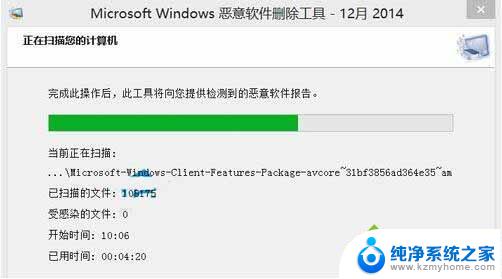
7、耐心等待计算机自动完成,然后会提示扫描结果。点击“完成”退出恶意软件删除工具。
以上就是win10自带清理流氓软件的全部内容,如果遇到这种情况,可以根据小编的操作来解决,非常简单快速,一步到位。
win10自带清理流氓软件 Win10自带的恶意软件清理工具使用教程相关教程
- 清理垃圾一键全部清除! win10自带垃圾清理工具自动清理设置
- win10自带垃圾清理在哪 如何利用WIN10系统自带的垃圾清理功能
- win10自带解压缩软件吗 win10自带解压软件使用步骤
- win10自带 录屏软件 Windows10自带的录屏软件详细教程
- win10自带软件都打不开 win10自带应用打不开怎么处理
- 电脑自带的3d画图软件在哪里 win10版 画图3D使用教程
- win10 自带录屏工具 win10如何使用自带的录屏功能
- win10自带录制视频软件 windows10自带的录屏软件如何操作
- win10系统自带录音软件 win10自带录音软件保存路径在哪里
- win10解决流氓软件 win10流氓软件强制卸载方法
- win10如何查看蓝屏日志 win10蓝屏日志查看教程
- win10自动休眠设置 win10自动休眠设置方法
- 开机时按什么键进入bios win10系统开机按什么键可以进入bios
- win10两台电脑如何设置共享文件夹 两台win10 电脑共享文件夹的方法
- 电脑右下角的图标怎么显示出来 如何让win10所有图标都显示在任务栏右下角
- win10自动更新导致蓝屏 Win10正式版自动更新失败蓝屏怎么解决
win10系统教程推荐
- 1 win10自动休眠设置 win10自动休眠设置方法
- 2 笔记本蓝牙连接电视后如何投屏 win10笔记本无线投屏到电视怎么设置
- 3 win10关闭windows防火墙 Win10系统关闭防火墙步骤
- 4 win10开机图标变大了 win10电脑重启图标变大解决技巧
- 5 电脑重置后windows怎么激活 win10系统重置后激活方法
- 6 怎么开电脑麦克风权限 win10麦克风权限在哪里可以找到
- 7 windows 10开机动画 Windows10开机动画设置方法
- 8 输入法微软拼音怎么调 win10电脑微软拼音输入法怎么调整
- 9 win10没有ppt怎么办 win10右键新建中没有PPT选项怎么添加
- 10 笔记本硬盘损坏是否会导致蓝屏 Win10系统DRIVER POWER STATE FAILURE蓝屏怎么处理